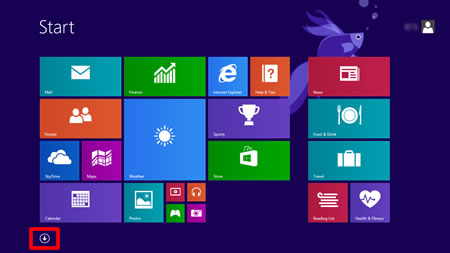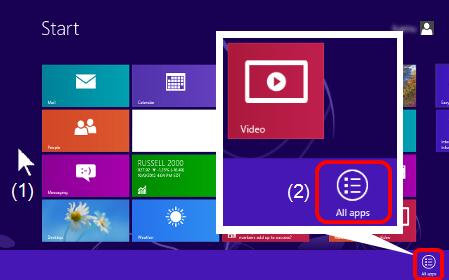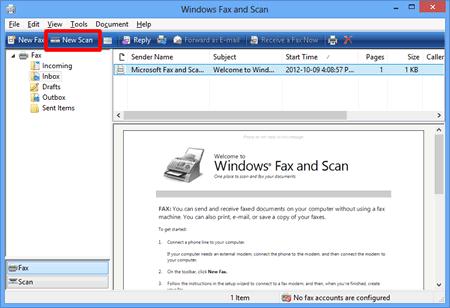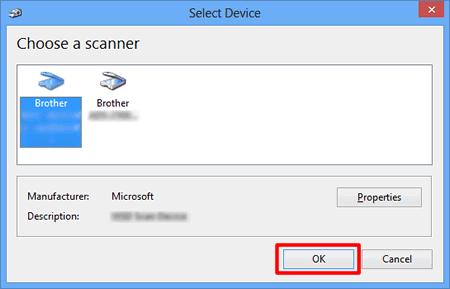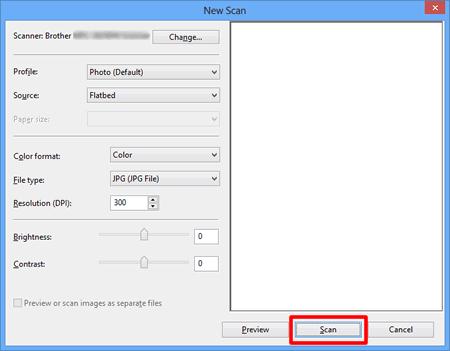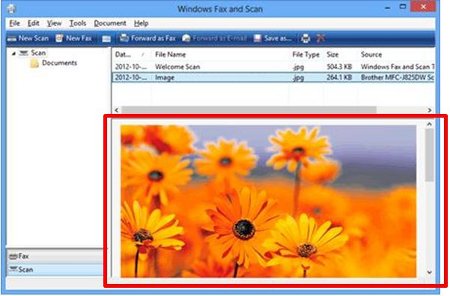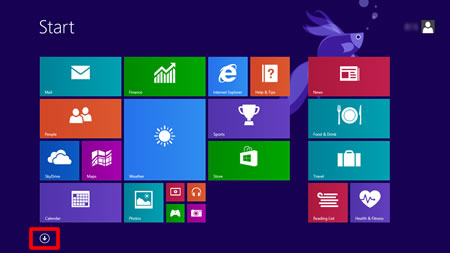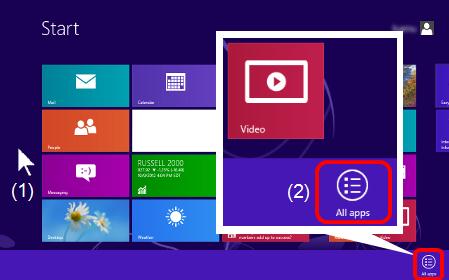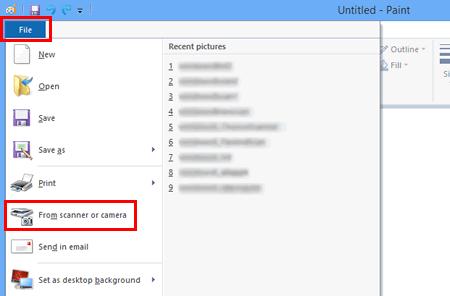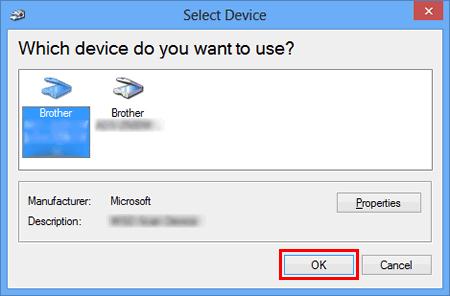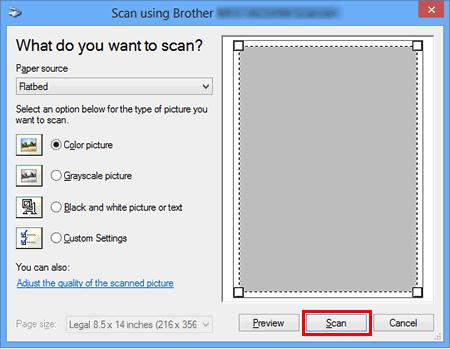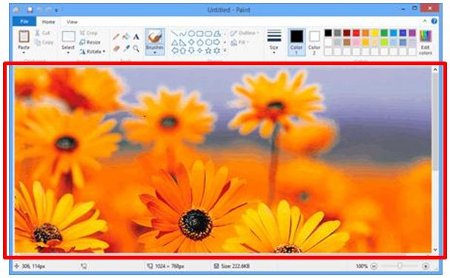MFC-L5750DW
FAQ e Risoluzione dei problemi
Eseguire la scansione di un documento in Windows® 8 o versioni successive.
È possibile eseguire la scansione di un documento utilizzando uno dei seguenti metodi:
ControlCenter4
Fax e scanner di Windows
Paint
ControlCenter4 è il software originale Brother che consente di accedere in modo semplice e rapido a molte funzioni dei computer Brother, quali scansione, stampa fotografica e PC-FAX, direttamente dallo schermo del computer, e consente di configurare facilmente le impostazioni della macchina. Si noti che non tutti i computer Brother supportano la funzione di stampa foto o la funzione PC-FAX.
Caricare il documento sulla macchina Brother.
(Windows® 10)su Start -> (tutte le applicazioni ->) Accessori Windows .
Se non è sulla schermata Start, fare clic destro da qualche parte su un punto vuoto, e quindi fare clic su Tutte le applicazioni dalla barra.
Fare clic su Fax e scanner di Windows.
Fare clic su Nuova acquisizione.
Se sul computer sono installate più periferiche di imaging, scegliere lo scanner e fare clic su OK.
Impostare le opzioni di acquisizione, quindi fare clic su Acquisisci.
Viene visualizzata l'immagine acquisita.
Caricare il documento sulla macchina Brother.
(Windows® 10)su Start -> (tutte le applicazioni ->) Accessori Windows .
Se non è sulla schermata Start, fare clic destro da qualche parte su un punto vuoto, e quindi fare clic su Tutte le applicazioni dalla barra.
Fare clic su Paint.
Fare clic su file, quindi su da scanner o fotocamera.
Se sul computer sono installate più periferiche di imaging, scegliere lo scanner e fare clic su OK.
Impostare le opzioni di acquisizione , quindi fare clic su Acquisisci.
Viene visualizzata l'immagine acquisita.
Se la domanda non ha trovato risposta, provare a controllare altre FAQ.
Sono stati consultati i manuali?
Per richiedere ulteriore assistenza, contattare il servizio assistenza clienti Brother:
Modelli correlati DCP-J1100DW, DCP-J572DW, DCP-L2510D, DCP-L2550DN, DCP-L5500DN, DCP-L6600DW, DCP-L8410CDW, MFC-J1300DW, MFC-J491DW, MFC-J497DW, MFC-J5330DW, MFC-J5730DW, MFC-J5930DW, MFC-J6530DW, MFC-J6930DW, MFC-J6935DW, MFC-J890DW, MFC-L2710DN, MFC-L2710DW, MFC-L2730DW, MFC-L2750DW, MFC-L5700DN, MFC-L5750DW, MFC-L6800DW(T), MFC-L6900DW(T), MFC-L6950DW, MFC-L6970DW, MFC-L8690CDW, MFC-L8900CDW, MFC-L9570CDW(T), MFC-L9577CDW
Feedback sui contenuti
Di seguito è possibile fornire il proprio feedback che ci consentirà di migliorare il servizio assistenza.
Messaggi di errore Alimentazione carta / Inceppamento carta Stampa Scansione Copia Telefono Fax Mobile Cloud Altro Funzioni Avanzate (Per Amministratori) Linux Installazione del prodotto Driver / Software Impostazioni di rete Materiali di consumo / Carta / Accessori Pulizia Caratteristiche tecniche Informazioni di supporto per i sistemi operativi FAQ video
Impostazioni/Gestione Fuznione di Controllo Miglioramento della Sicurezza Stampante Scanner / Scan Key Tool PC-FAX / Fax modem Messaggi di errore sul display dell'apparecchio Messaggi di errore in Status Monitor Messaggi di errore sul computer Messaggi di errore sul dispositivo mobile Inceppamento carta Problemi di alimentazione della carta Caricamento / Gestione della carta Impossibile stampare (in rete) Impossibile stampare (tramite collegamento USB / parallelo) Impossibile stampare (tramite dispositivo mobile) Problemi di qualità di stampa Problemi di stampa generici Stampa da computer (Windows) Stampa da computer (Macintosh) Stampa da dispositivi mobili Impostazioni di stampa / Gestione Suggerimenti per la stampa Impossibile eseguire la scansione (in rete) Impossibile eseguire la scansione (tramite collegamento USB / parallelo) Impossibile eseguire la scansione (tramite dispositivo mobile) Problemi di scansione generici Scansione dall'apparecchio Scansione da dispositivi mobili Scansione da computer (Windows) Scansione da computer (Macintosh) Impostazioni di scansione / Gestione Suggerimenti per la scansione Problemi di qualità delle copie Operazioni di copia Problemi relativi al telefono Funzionamento del telefono Impostazioni del telefono Networking avanzato Problemi di configurazione delle reti cablate Problemi di configurazione delle reti wireless Configurazione delle reti cablate Configurazione delle reti wireless Suggerimenti per la configurazione di rete Impossibile inviare fax Impossibile ricevere fax Problemi di qualità dei fax Problemi generici relativi ai fax Invio di fax Ricezione di fax Invio di fax dal computer (PC-Fax) Ricezione di fax con il computer (PC-Fax) Impostazioni relative ai fax / Gestione Problemi con i dispositivi iOS Brother iPrint&Scan / Mobile Connect (iOS) AirPrint (iOS) Problemi con i dispositivi Android™ Brother iPrint&Scan / Mobile Connect (Android™) Brother Image Viewer (dispositivi Android™) Problemi con i dispositivi Windows Phone Brother iPrint&Scan (dispositivi Windows Phone) Funzione Brother per l'utilizzo dei servizi web Problemi con Google Cloud Print™ Problemi dell'apparecchio Configurazione / Impostazioni dell'apparecchio Gestione della carta Installazione degli accessori FAQ video Installazione di driver / software Aggiornamento di driver / software / firmware Disinstallazione di driver / software Impostazioni di driver / software Suggerimenti relativi a driver / software Materiali di consumo Carta Accessori Pulizia Caratteristiche tecniche del prodotto Specifiche carta Supporto Windows Supporto Macintosh Video sulla configurazione